「子供にLINEを使わせたいけど、自分の電話番号なしで登録する方法ってあるの?」とお悩みの親御さんも多いはず。
我が家でも子供がLINEを使いたいと言い出しました。「友達もみんなやってる」とのこと。
LINEのアカウント作成には電話番号が必須と言われていますが、ちょっとしたコツを使えば、無料で子供用のLINEアカウントを用意できるんです。
この記事では、現在電話番号はないけれど、子供用にLINEアカウントを作成したいという方向けに実践的なガイドをお届けします。
子供用LINEアカウントを作成するのに電話番号は必要?
LINEの公式な仕様ではアカウント作成に電話番号が必須となっています。
電話番号認証(SMSまたは音声通話による認証コードの確認)は、セキュリティと本人確認のために設けられており、これを回避する正式な方法は提供されていません。
子供用のLINEアカウントを作成するのに準備するのは以下2つです。
- 電話番号(1つのアカウントに1つの電話番号が必要)
- スマホ端末
以前LINEのアカウント作成はFacebookを利用して電話番号なしでも可能でしたが、2020年4月にFacebookログインによる新規登録サービス終了となりました。
親の電話番号でもう1つアカウント作成できる?
LINEでは、1つの電話番号につき1つのアカウントしか紐づけられません。
つまり、同じ電話番号で新しくアカウントを作成すると、その番号に以前紐づいていたアカウントは上書きされてアクセスできなくなります。
何が起こるかというと、親がLINEアカウントを持っていて、その番号であなたが新しくアカウントを作ると、親のアカウントがログアウトされ、新しいアカウントに上書きされます。
親のアカウントのトーク履歴や友達リストは、バックアップを取っていない限り消えます(端末に残るローカルデータも上書きされます)。

iPadがあればLINEのアカウント登録できる?
ドコモやau、ソフトバンクなどのホームページで確認しましたが、基本的にiPad「単体」ではSMSを利用できないため、LINEアカウント作成はできません。SIMカードを指して使えるタイプのiPadでも認証のためのSMSを利用できません。
すでに作成済みのアカウントであればログインしてiPadで利用は可能です。
あくまで、iPad単体(スマホなし)でLINEの新規アカウントの作成はできないという意味です。
iPadではショートメッセージサービス(SMS)をご利用いただくことはできません。
ドコモ スマートフォン・タブレット・ケータイからドコモのiPadへSMSを送信することはできません。
LINEアカウント作成にはSMS認証できるスマホ端末が必要ですし、そのための電話番号が必要になります。
電話番号なしでLINEアカウント作る現実的な方法
いくつか裏技的な方法でできる方法がありますが、推奨できる方法ではないものもあります。
最後におすすめの方法いくつか紹介してますので、それぞれ確認してみてください。
1.固定電話を利用する
前述したように1つのアカウント作成に必ず1つの電話番号が必要です。
電話番号であればスマホの電話番号でなくても固定電話の電話番号でもLINEのアカウント作成が可能です。
通常LINEがアカウント作成時にSMS認証がありますが、固定電話の場合はSMS認証の代わりに音声認証という方法で確認ができます。
音声認証は固定電話に直接電話がかかってきて、自動音声で認証番号を確認できる方法です。
ただし、固定電話も1つの電話番号で作成できるアカウントは1つだけです。
誰かに上書きされる可能性があるのでその点は注意。
固定電話で音声認証の手順
LINEのアプリを開き、「新規登録」。
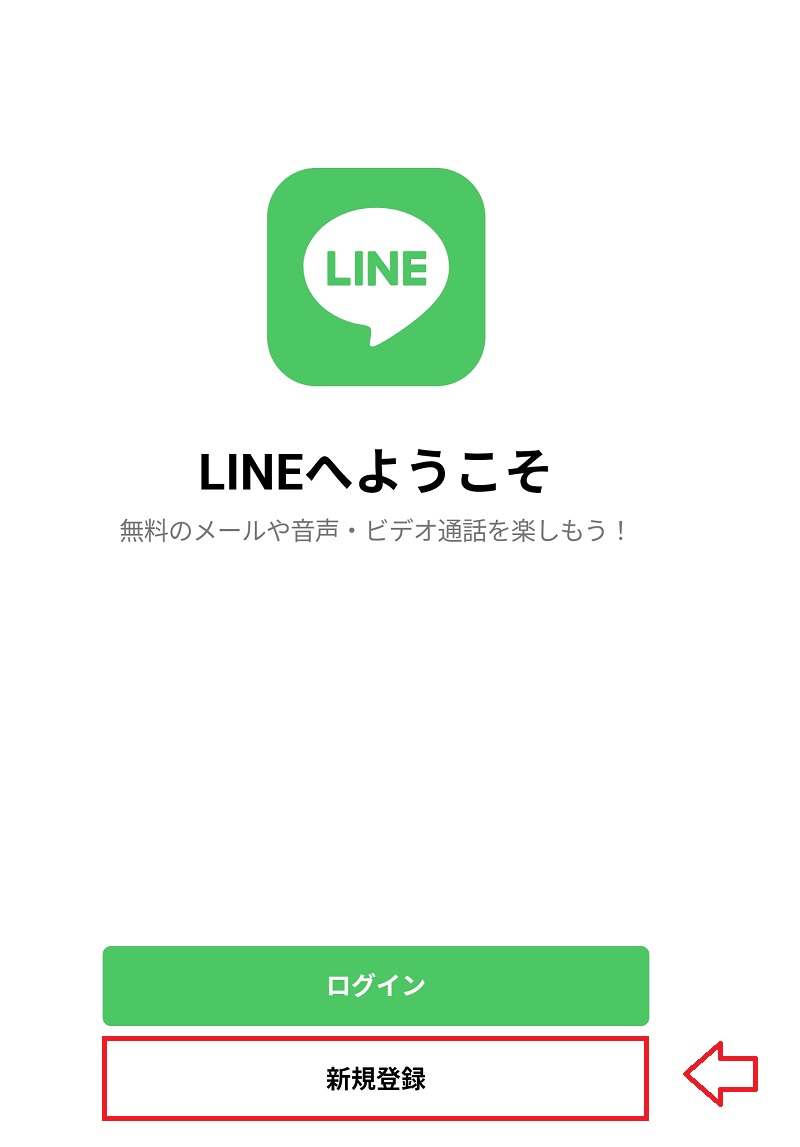
認証したい電話番号(今回は固定電話の番号)を入力して次へ。
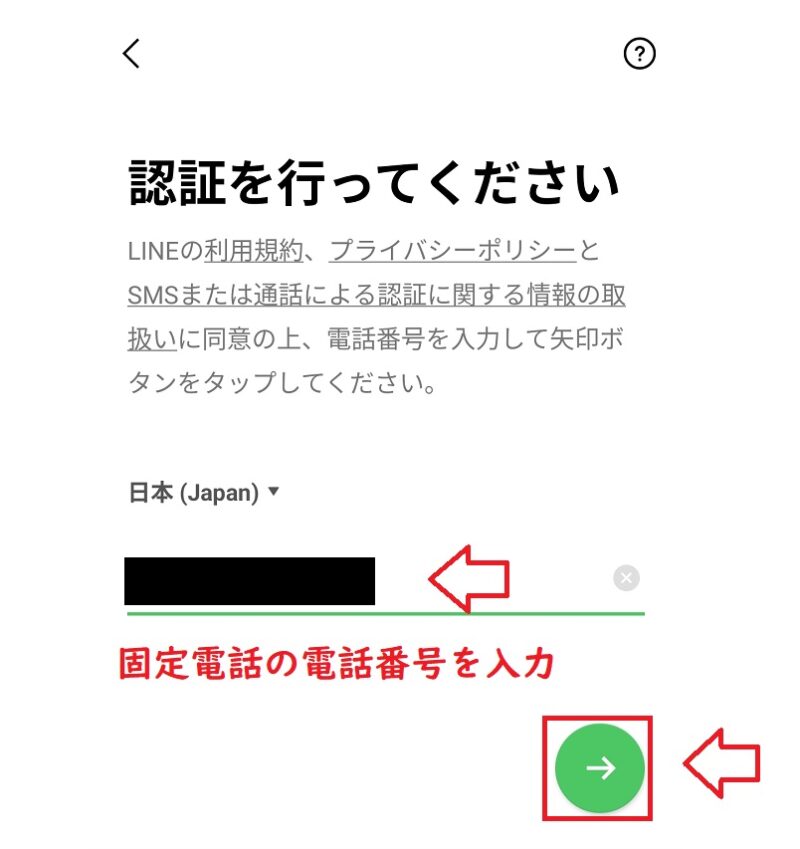
「上記の番号にSMSで認証番号を送ります」と表示されるのでOKを選択。
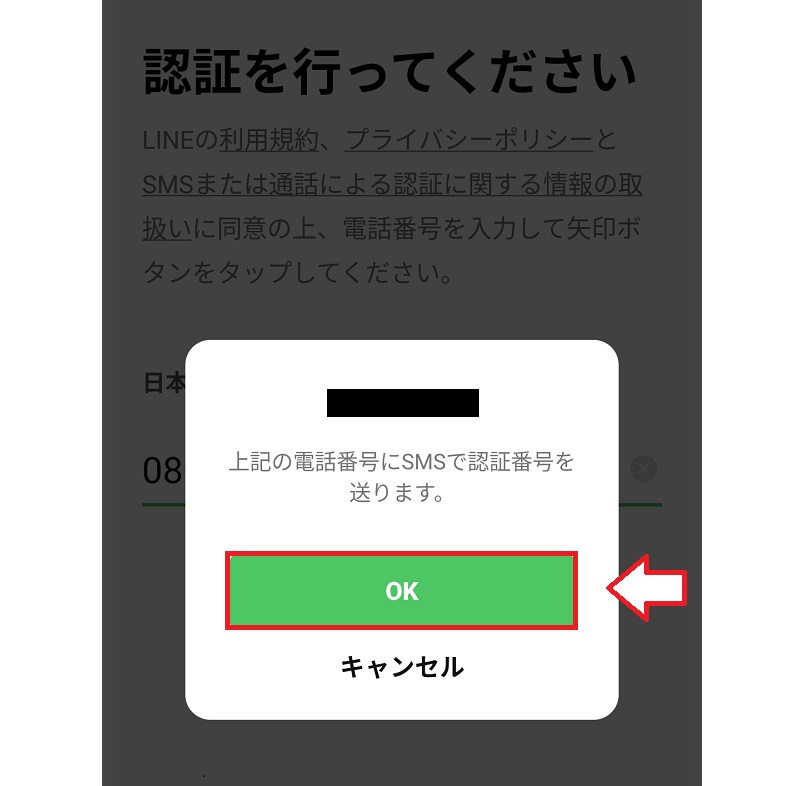
認証番号がSMSで送信されますが、固定電話なので届きません。そこで、右下の「通話による認証」という部分を選択。
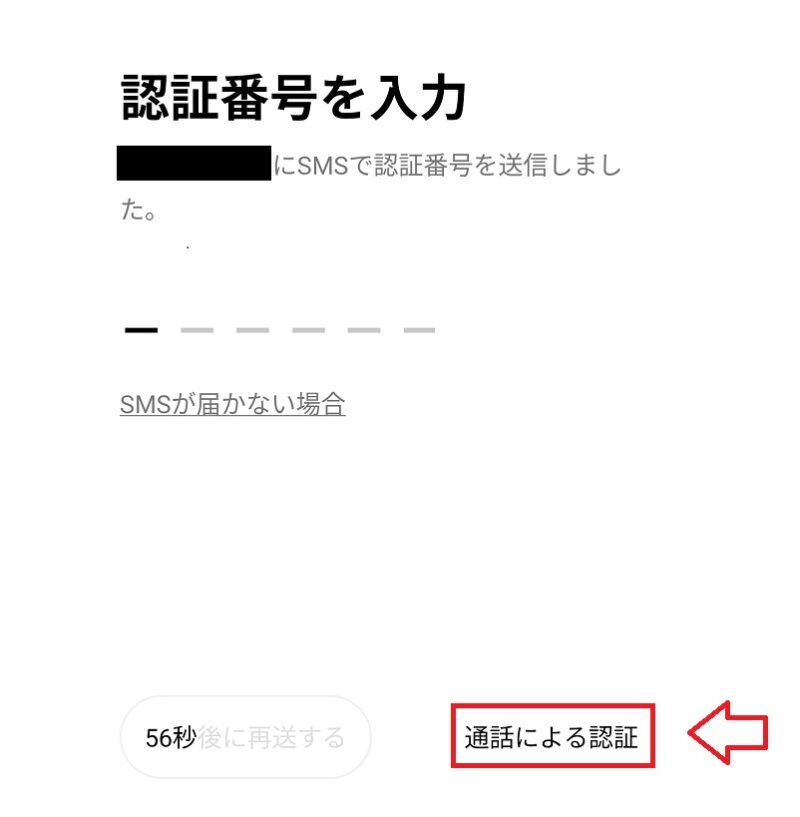
すると入力した電話番号に電話がかかってきます。電話に出ると、自動音声で認証番号が流れるので、その番号をLINEの認証画面に入力したらOKです。
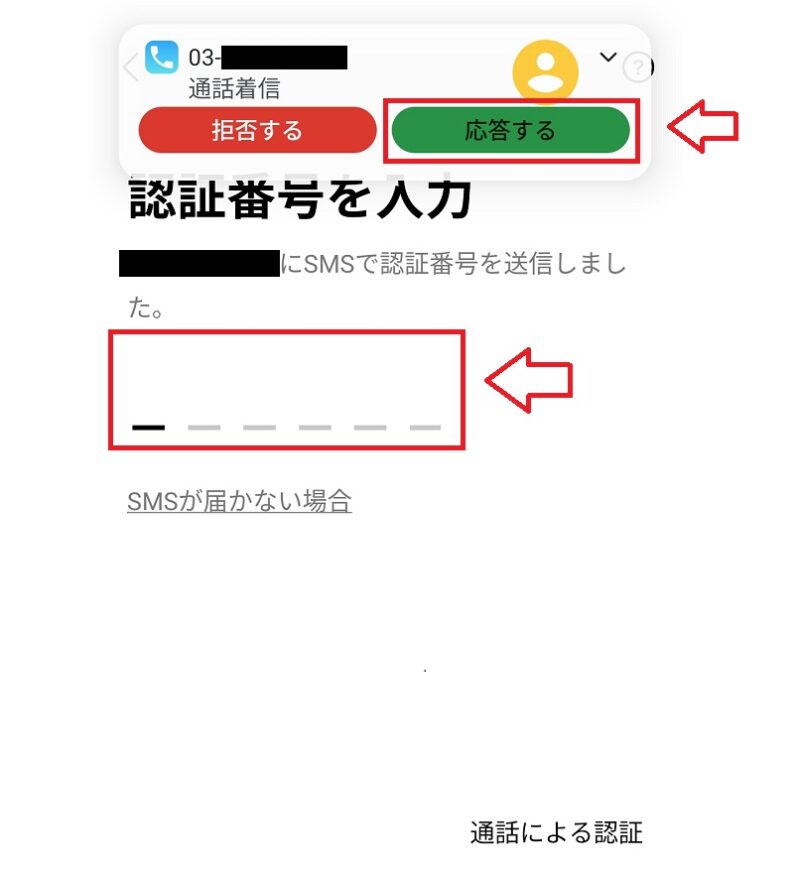
2.【非推奨】設定で国を変更するトリック
一部の情報によると、LINEの登録時に国を「バーレーン(Bahrain)」や「デンマーク(Denmark)」などに設定すると、電話番号認証をスキップしてGoogleアカウントやApple IDで登録できるという報告があります。
これは地域ごとの認証仕様の違いを利用したもので、Androidでは「Googleで続ける」、iPhoneでは「Appleで続ける」が表示される場合があるようです。
ただし、これは規約違反とみなされる可能性があり、アカウントが凍結されるリスクや、利用できる機能が制限される可能性がありますのでやらない方が良いでしょう。
また、LINEのアップデートで対策される場合もあるため、確実性は保証できません。
3.【非推奨】仮想電話番号サービスを利用する
「textPlus」や「Talkatone」などのアプリで海外の仮想電話番号を取得し、それで認証する方法も一部で紹介されています。
しかし、LINEは「050」から始まるIP電話番号や仮想番号をブロックしている場合が多く、登録できないケースが多発しています。
さらに、この方法も規約違反となり、アカウント停止のリスクがありますので「非推奨」です。
4.【おすすめ①】楽天モバイル
楽天モバイルはとにかく料金が安く、3GBまでなら毎月1,078円(税込)!
家族割や子ども割もあり、楽天ポイントも貯まる上、楽天市場での買い物もポイント5倍となります。
端末セットでの割引もあるため、iPhoneもAndroidも安く購入できます。
データ使用量が少なければ料金は安くなりますし、専用アプリ「Rakuten LINK」で国内通話が無料になるので普段使いには必要十分です。
↓Rakuten LINKを使うと国内通話が無料になります。
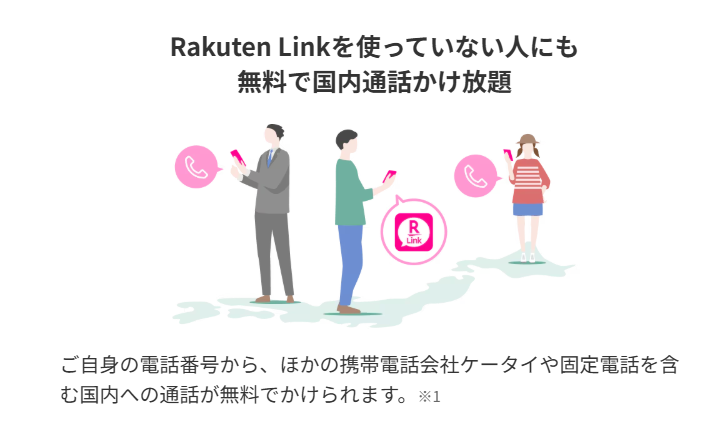
また、契約期間は決まってない(縛りはない)ので、いつ解約しても違約金などはかかりません。
端末セットで端末が安く購入できますし、子供用であれば「最強子どもプラン(12歳まで)」「最強青春プログラム(22歳まで)」で安くなるのでおすすめです。
- 最強こどもプログラム(12歳まで):毎月最大440ポイント還元
- 最強青春プログラム(22歳まで):毎月110ポイント還元

楽天モバイルの電波は改善してきているので、近所の利用者などがいるならその地域での電波状況を聞いてみると良いでしょう。
✓楽天モバイルは遅い
コレ、終了のおしらせ。分析会社Opensignal社の調査によると、大手キャリアよりも通信は早いことがわかっている。さらにビルなどの障害物に強い電波帯域「プラチナバンド」が6月からスタート予定。「繋がりにくい」も解消。楽天の時代、始まる。実際に通信速度を測ってみた↓↓ pic.twitter.com/clXGKNDPG1
— なごみ@60秒で『お金が増える』お得情報 (@nagomi_SM) June 11, 2024

■楽天モバイル ※最大14,000ポイント特典
⇒通常よりも断然お得な三木谷社長キャンペーンはこちら
楽天モバイルでLINEだけ使えるようにはできる?
LINE以外のコンテンツ(ゲームやネット)は使わせなたくないという方も一定数おられるでしょう。
LINEはつかわせたいけど、他のコンテンツはあまり使ってほしくないという場合には無料のフィルタリングアプリの利用がおすすめです。
LINEだけ使わせたいという時に使えるのが「ファミリーリンク」という無料のフィルタリングアプリを使う方法です。
Googleの「ファミリーリンク」は子供に持たせるスマホ端末を保護者のスマホで管理できる無料のアプリです。
■ファミリーリンクでできること
- 子供のスマホ端末の使用時間を制限できる
- 子供が使用できるアプリを制限できる
- 子供が閲覧できるウェブサイトを制限できる
- 子供の位置の情報
- 子供のアクティビティ情報を監視できる

※iPhoneの「スクリーンタイム」でも同じように制限できます。
ファミリーリンク(スクリーンタイム)でアプリの制限はできるので、LINEだけ使わせたいならそれ以外の使わせたくないアプリをブロックの設定すればOKです。
POINT
- プラチナバンド始動で通信品質の改善が期待できる
- 3GBまでなら毎月1,078円(税込)!プランがシンプルで安い
- 家族割や最強青春プランと組み合わせてさらに安くなる
- 人口カバー率99%(基地局がどんどん増えてる)
- 端末がセットで安く購入できる(iPhoneも安い)
- 専用アプリRakuten Link利用で国内通話料金が無料
- 楽天ポイントが貯まる(楽天市場でポイント5倍)
- 契約料0円、2年縛りなどもなし
楽天モバイルは三木谷社長のキャンペーンページからの申し込みがお得です(終了してたらすみません!)。
三木谷社長のキャンペーンページから申し込みをすると、他社から乗り換えは14,000ポイント、新規は7,000ポイントもらえます。
※通常のキャンペーンよりもお得!

5【おすすめ④】povo 2.0

KDDIが提供する「povo 2.0」は基本料金0円の格安SIMサービス。
SIMカード発行手数料や月額費用はかからず、必要な時に「トッピング」(データや通話の追加購入)を選ぶスタイルなので、課金しなければ無料で運用可能。
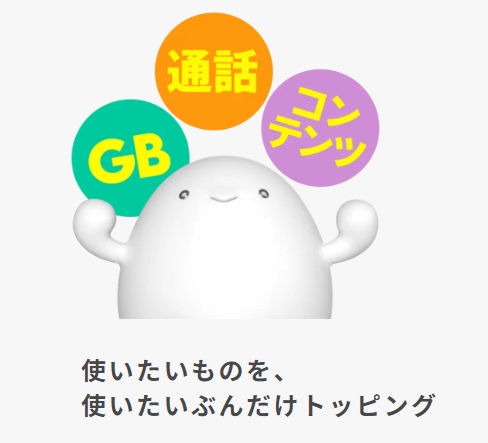
povo2.0を契約し、送られてくるpovo2.0のSIMを利用予定のスマホ端末に入れてLINEアカウント登録したらOK。

povo2.0は本当に無料?デメリットはないの?
無料でpovo2.0を運用する場合のデメリットも紹介しておきます。
- 180日間のトッピング購入義務
povo 2.0は基本料金0円で維持できますが、180日間(約6か月)に1度も「トッピング」(データや通話の追加購入)をしないと、契約が自動解除される可能性があります。解除されると電話番号が失効し、LINEアカウントに紐づいた番号も使えなくなります。 - 年齢認証非対応
povo2.0では年齢認証ができないため、LINEのID検索で友達追加できませんが普通にQRコードやSMS招待などで友達追加できるので大きな問題はなし - 通信環境依存
povo 2.0はトッピング購入しないとデータ通信が使ません。Wi-Fiがない場所で利用するならトッピングの購入が必要になります。
トッピング自体は安いものがあるので、180日に1度課金したら契約解除は避けることができます。
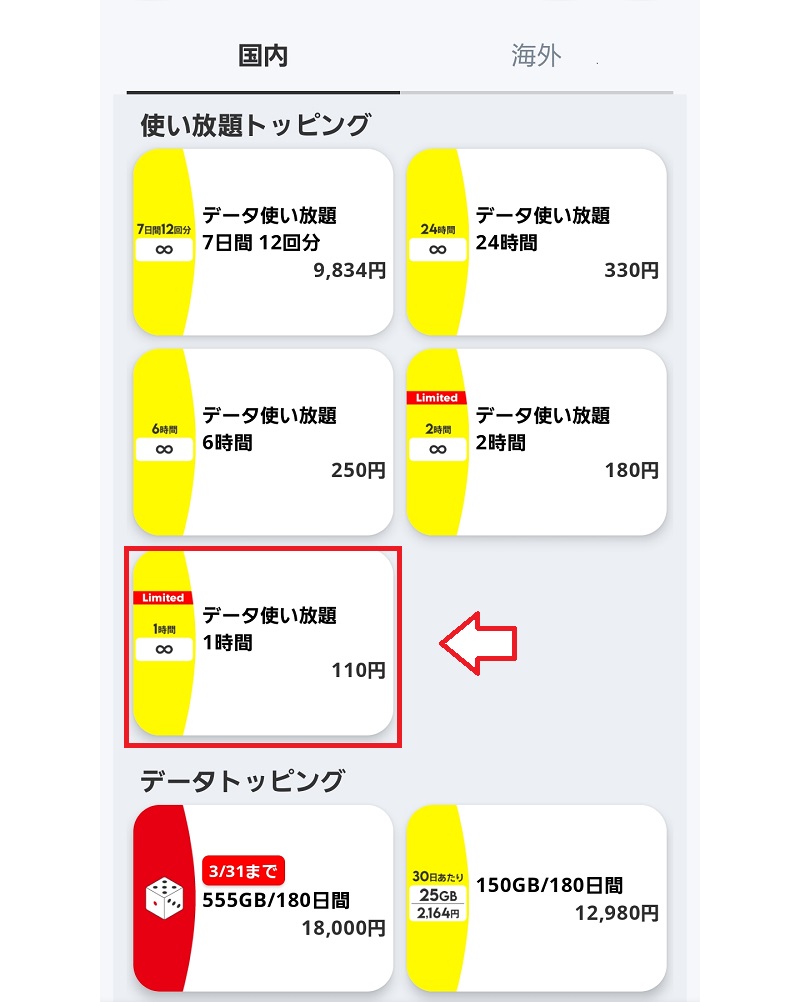
ということで、特に大きな問題はありません。
我が家では子供用のスマホLINEMOをフィルタリングして運用中
我が家の子供に格安で電波も良い「LINEMO(ラインモ)」を使っています。
LINEMOは普通の格安SIM(MVNO)と違って、ソフトバンクの高品質な回線を「そのまま」使える恵まれたプランなので、1日通して通信速度も早い傾向があります。
↓格安SIM全体の平均値を大きく超えるLINEMO。
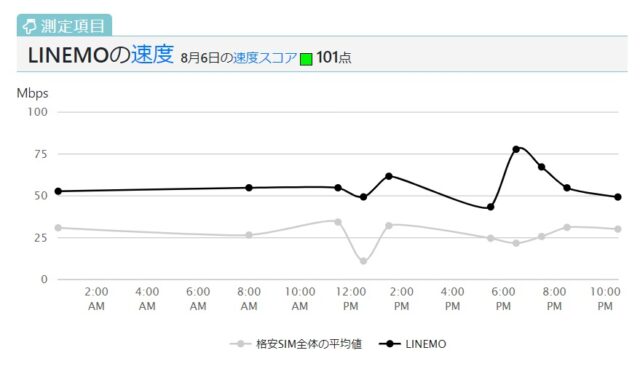
↓LINEMOは一日通して通信速度が早い傾向↓
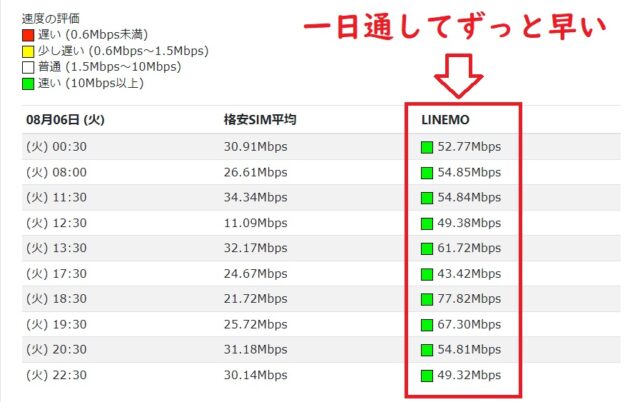
参考:格安SIM比較 / 速度比較
契約料0円、解約料0円、2年縛りなしでキャンペーンも豊富です。
しかもLINEのトークやビデオ通話で通信料が発生しないギガフリー(使い放題)なので子供用のSIMとしても人気です。

LINEMOの料金プランは「ベストプラン」と大容量の「ベストプランV」の2つです。

参考:LINEMO料金プラン
■ベストプラン
3GBまで:990円
10GBまで:2,090円
■ベストプランV
30GBまで:2,970円(5分通話無料込み)
LINEMOベストプランは3GBまでなら月額990円で抑えることができますので、小~中容量でOKという方にはおすすめ。
- ソフトバンクの高品質な通信回線を「そのまま」利用できる
- シンプルな料金プランで3GBが990円とコスパ◎
- LINEのトークも通話もデータ通信量を消費しない(LINE使い放題)
- 解約料0円、2年縛りなしでいつでも解約OK
- 子供用のフィルタリングオプションが無料

LINEMOはキャンペーンページからの申し込みがお得です(終了してたらすみません!)。
キャンペーンページから申し込みをすると、他社から乗り換えで最大12,000円相当のpaypayポイントもらえます。
■LINEMO(ラインモ)
⇒最大12,000ポイントの特典の詳細ページを見る
契約申し込み方法と注意点まとめ-160x90.jpg)

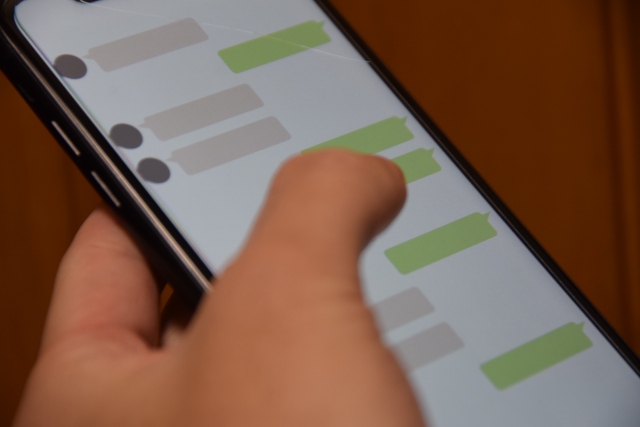
 ⇒通常よりもお得な三木谷社長のキャンペーンはこちら
⇒通常よりもお得な三木谷社長のキャンペーンはこちら

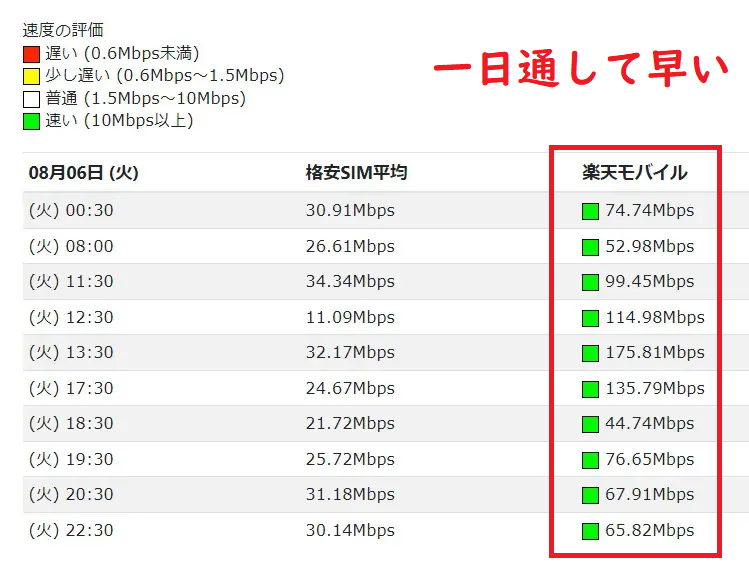
コメント